WordPress'te Yazı Tipi Boyutu Nasıl Değiştirilir
Yayınlanan: 2020-11-07WordPress'te Yazı Tipi Boyutunu Nasıl Değiştireceğinizi öğrenmek ister misiniz?
Neredeyse her zaman, bir satırı veya paragrafı büyütmek veya sayfalarınızın tüm içeriğinin yazı tipi boyutunu büyütmek isteyebilirsiniz.
Bu makale boyunca, WordPress yazı tipi boyutunu nasıl hızlı bir şekilde değiştireceğinizi göstereceğiz. Sadece WordPress gönderilerinizin yazı tipi boyutunu nasıl değiştirdiğini öğreneceksiniz, aynı zamanda web sitenizde nasıl yapacağınızı da öğreneceksiniz.
WordPress'te Yazı Tipi Boyutunu Nasıl Değiştireceğinizi Öğrenin
WordPress'te Yazı Tipi Boyutunu kolayca Değiştirebileceğiniz en kolay yöntemlerden bazıları şunlardır:
Yöntem 1: Paragraf Başlıklarını Kullan
İçeriğin başlıklarını kullanarak kullanıcının dikkatini çekmenin akıllı bir yolu.
Makaleleri ve sayfaları birden çok başlık kullanarak bölümlere ayırabilirsiniz.
SEO için de başlıklar mükemmeldir. Arama motorları, uygun başlıklara standart paragraf metninden daha fazla ağırlık verir.
WordPress Blok Düzenleyici Varsayılan Başlığını Ekle
Sadece 'Başlık' bloğunu ekleyerek makalelerinize veya web sitelerinize bir başlık uygulayabilirsiniz. Bunu WordPress blok düzenleyicide arayabilir veya 'Ortak Bloklar' klasöründe bulabilirsiniz.
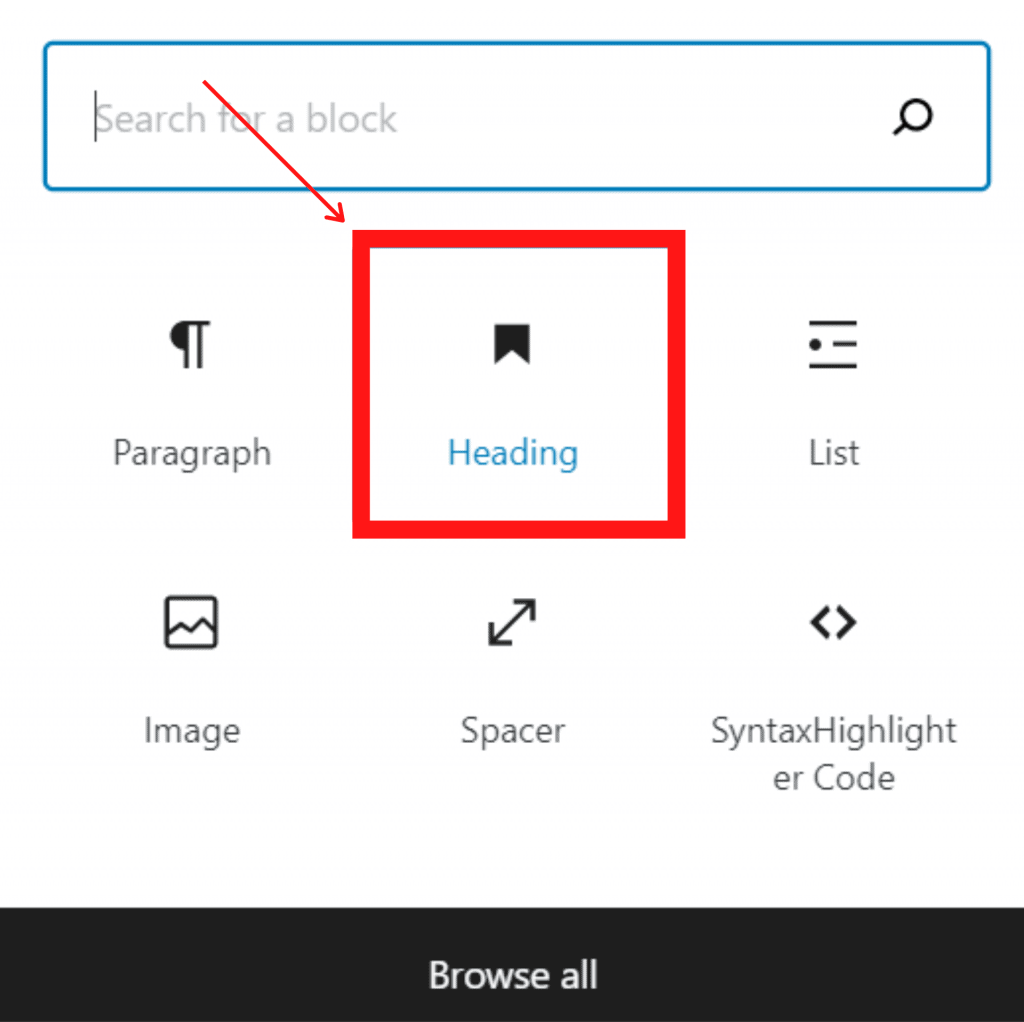
Varsayılan olarak, blok Başlık 2'yi kullanır. Alt başlıklarınızla Başlık 2'yi yapıştırmak genellikle mantıklıdır. Bunu değiştirmek isterseniz, 'H2' açılır menüsüne tıklayarak kolayca yeni bir ölçek seçebilirsiniz.
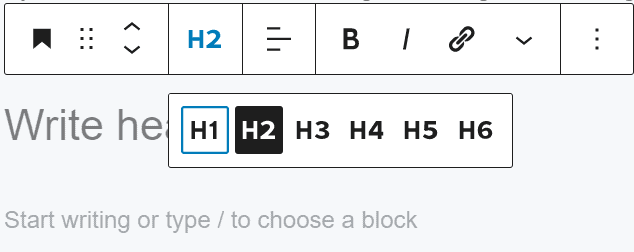
Başka bir deyişle, ekranın sağ tarafındaki blok ayarlarında bunu değiştirmelisiniz. Ayrıca orada başlığın rengini de ayarlayabilirsiniz.
WordPress Klasik Düzenleyici Başlığı Ekle
Eski klasik WordPress düzenleyicisini kullanıyorsanız, açılır bir 'Paragraf' içeren başlıklar eklemelisiniz.
Yalnızca başlığa çevirmek istediğiniz metni vurgulayın, açılır 'Paragraf'a basın ve başlığın boyutunu seçin.
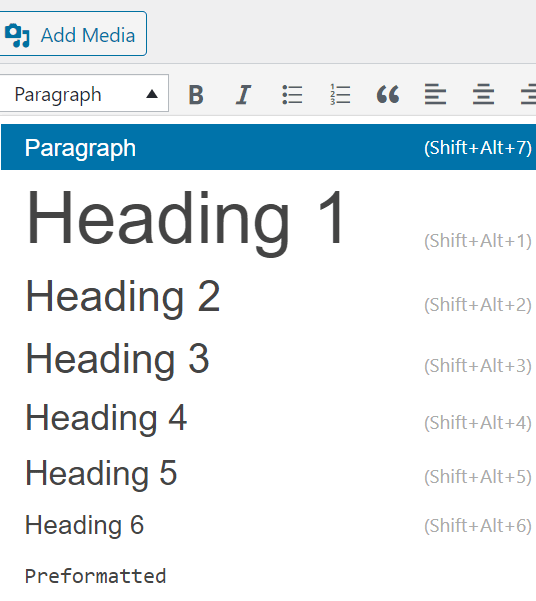
Çeşitli başlıkların boyutları ve renkleri, temanızın stil sayfası (style.css) tarafından düzenlenir.
Premium bir WordPress teması kullanıyorsanız bu ayarları Görünüm >> Özelleştir bölümünde değiştirmeniz gerekebilir. Okuyucuların, yazılarınızın alt başlıklarını kullanarak onlara ne söylediğinizi anlamaları daha iyidir.
Aynı zamanda WordPress için SEO gönderilerinizi de dostu hale getirir.
Yöntem 2: Blok Düzenleyicide Yazı Tipi Boyutunu Değiştir

Bir paragraf veya hatta tüm yazı istiyorsanız daha büyük bir yazı tipine ne dersiniz? WordPress için varsayılan blok düzenleyicinin kullanımı çok kolaydır.
Yalnızca paragrafın herhangi bir bloğunu tıklayın, ardından sağ tarafta 'Tipografi' altında yazı tipi boyutunu seçin
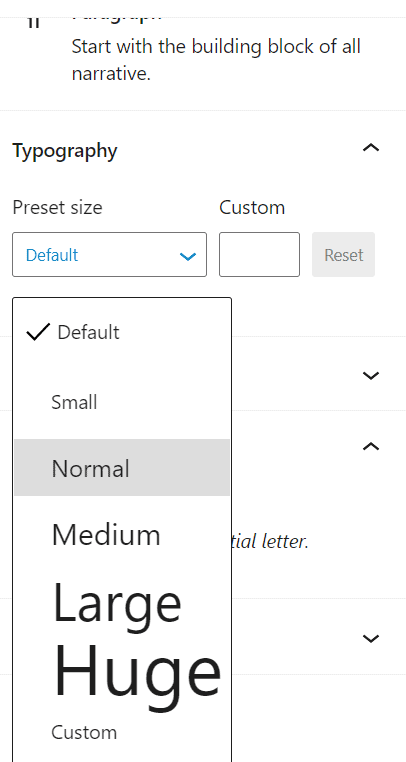
Açılır menüden Küçük, Normal, Orta, Büyük ve Çok Büyük'ü seçebilirsiniz. Fikrinizi değiştirirseniz, paragrafınızın varsayılan metnini sıfırlamak için “Sıfırla” düğmesini tıklamanız yeterlidir.
Ayrıca, istediğiniz piksel boyutunu yazabileceğiniz bir 'Özel' seçeneği de vardır. Dilerseniz paragrafın başına büyük bir büyük harf de ayarlayabilirsiniz.
Yöntem 3: Ek CSS Kullanarak Yazı Tipini Değiştirin
Bir gönderiyi her düzenlediğinizde, temanızın yazı tipi boyutlarını kalıcı olarak değiştirerek bunu kolaylaştırmak isteyebilirsiniz.
İyi haber şu ki, web sitenizin yazı tipinin tamamını değiştirebilirsiniz. Bunu yapmanın en iyi yolu, temada Görünüm >> Özelleştir'i kullanmaktır.
Yazı tipi boyutunu değiştirmek için kullanılabilecek belirli WordPress temaları vardır. Bu seçeneği bulabilirseniz CSS kodu yazmadan da kullanılabilir.
Ancak, temanızda yoksa, kendi yazı tipi boyutu kurallarınızı eklemek için özel CSS ekleyebilirsiniz.
'Ek CSS' seçeneğindeki Tema Özelleştirici'yi tıklamanız yeterlidir. Tüm özel CSS kodunuzun saklanabileceği yer burasıdır.
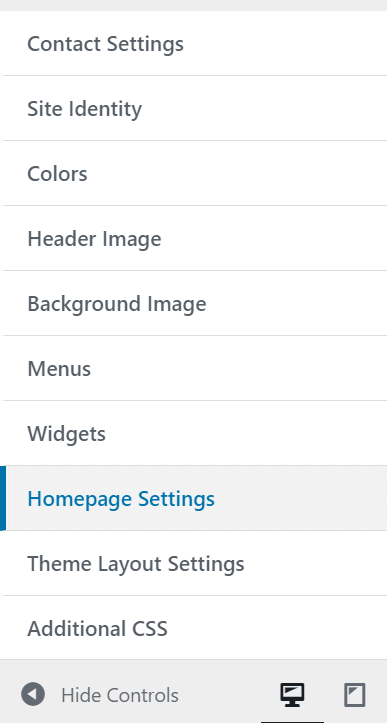
Ardından, CSS kodunuzu ek CSS metin kutusunun altına eklemeniz yeterlidir. 2Yazı tipi boyutunu '22px' olarak değiştiriyoruz, bu örnek için yeni bir yazı tipi boyutu seçebilirsiniz.
p {
yazı tipi boyutu:22px;
}Yukarıdaki kod sadece paragrafların metni için geçerlidir. Yazı tipi boyutlarını değiştirmek için tüm h2 alt başlıklarını seçerseniz ne olur? Konunuzun H2 öğesi için yukarıdaki kodu değiştirmeniz yeterlidir:
h2 {
yazı tipi boyutu: 22 piksel;
}Diğer başlıklar ile h2'yi h3, h4 veya h5 olarak da değiştirebilirsiniz.
Yöntem 4: Gelişmiş Düzenleyici Araçlarını Kullanarak Yazı Tipi Boyutunu Değiştirme
Advanced Editor Tools, en sevdiğiniz yazı tipi boyutunu kolayca seçmenize olanak tanıyan ücretsiz bir eklentidir. Bu eklenti, bu eklentideki yeni Gutenberg düzenleyicisine geleneksel bir düzenleyici araç çubuğu ekler.
İşte izlemeniz gereken adımlar:
- Yükleme ve Etkin Gelişmiş Düzenleyici Araçları
- Ardından Ayarlar sayfasına gidebilirsiniz.
- Burada kesinlikle iki seçenek bulacaksınız: Klasik Düzenleyici (TinyMCE) ve Blok Düzenleyici (Gutenberg)
- Yalnızca bir klasik düzenleyici kullanılacaksa, Gelişmiş Ayarların Blok Düzenleyiciyi Klasik Düzenleyici ile değiştirmesine izin verin.
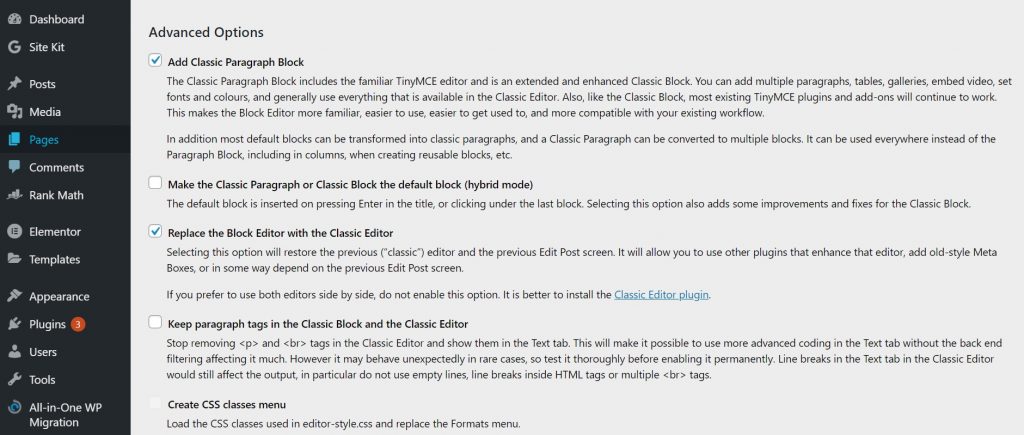
- Yeni bir gönderi oluşturun veya önceden yayınlanmış bir gönderiyi değiştirin
- Değiştirmek istediğiniz metin satırlarını belirleyin ve ardından yazı tipi boyutunu seçin.
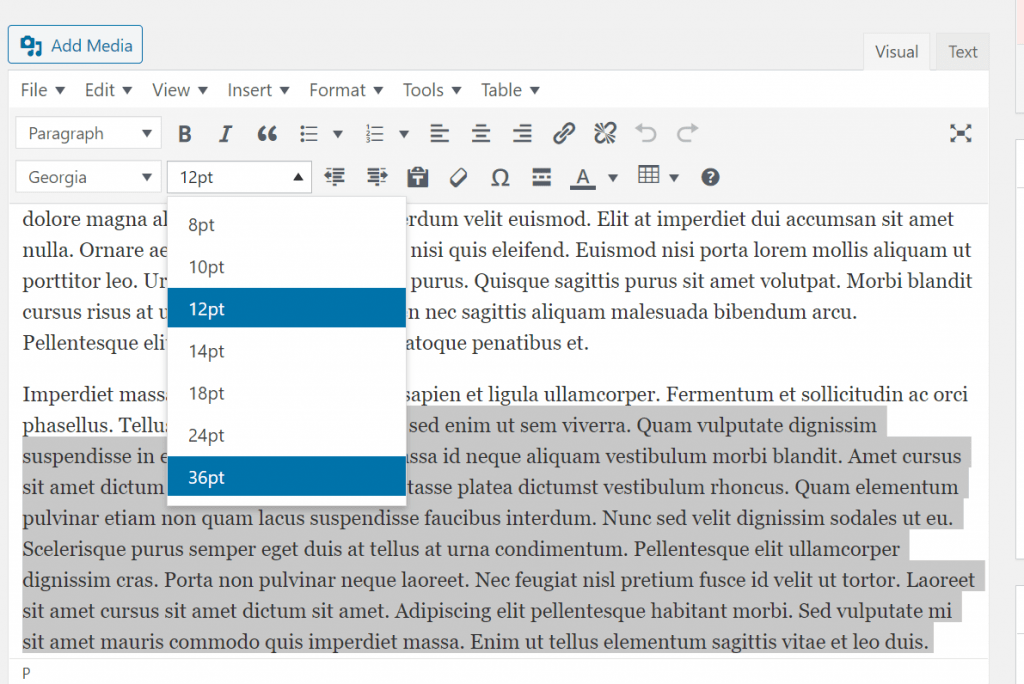
Tebrikler, Eklenti mükemmel bir şekilde çalışıyor olmalı.
Özetle
WordPress, yazı tipi boyutunun değiştirilmesi de dahil olmak üzere harika özelleştirme seçenekleri sunar. Mükemmel bir yazı tipi boyutu, içeriğinizin keyfini çıkarmayı daha çekici ve rahat hale getirir. Bu değişiklikler inanılmaz derecede kolay hale getirilebilir.
İşte bu kadar, umarız WordPress'te Yazı Tipi Boyutunu Nasıl Değiştireceğinizi kolayca öğrenmişsinizdir. Ve WordPress Sonrası Öne Çıkan Görsel Nasıl Gizlenir hakkında bir makale yazmamızı isteyen ziyaretçi için, bu konuda özel bir makalemiz var.
Ziyaretçilerden gelen her türlü öneriyi kabul ediyoruz çünkü bu bizi her zaman gelişmeye motive ediyor. Aşağıda yorum yapmaktan çekinmeyin.
